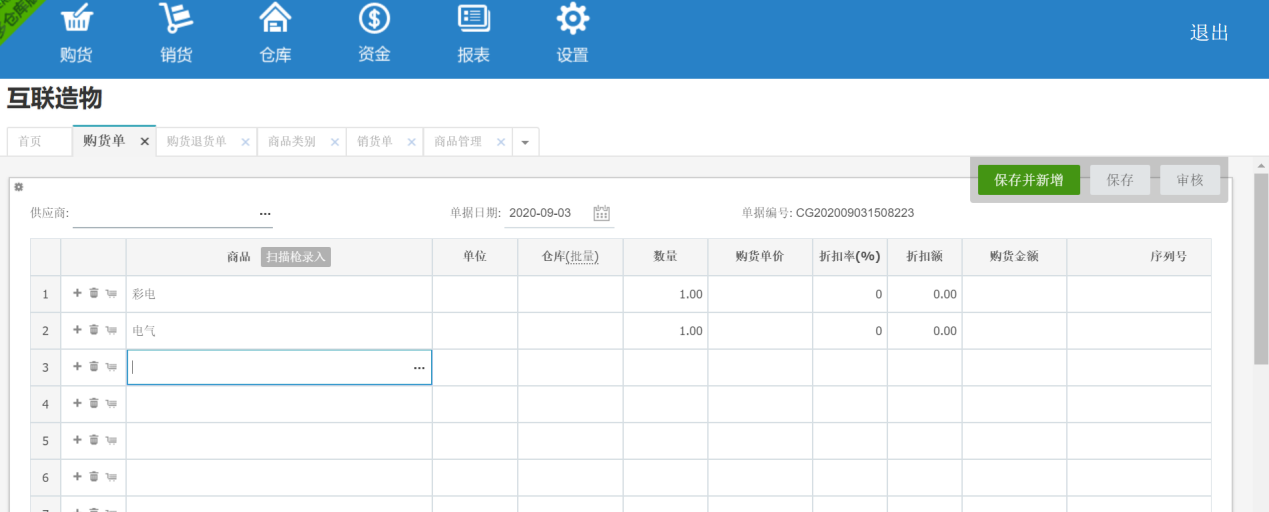
购货页签->购货单,可新建购货单
1、 主要步骤:录入购货单位->录入商品->录入数量->录入购货单价->仓库->本次付款->结算账户->保存或保存并新增。
2、 提供两种业务类型,其中“购货”可处理日常的入库业务,数量自动为正;采购退货选择“退货”类型,数量录入也为正,在单据列表中会红字显示,在报表中会显示为负数。
3、 在“购货单位”后面的框中录入供应商名称,对已存在的供应商,系统自动过滤出来供选择;对不存在的供应商,可点击下拉箭头,打开“新增供应商”可新增。
4、 在“商品”下面的空白字段中录入输入商品编号,规格型号或名称,对已存在的货品,系统自动过滤供选择,不存在的商品,可打开“新增商品”网页框新增。
5、 “商品”中如果是已存在的商品,则计量单位自动带出,且不可再修改。
6、 单据中的数量及单价字段分以下几种情况处理:
A. 编辑单据时如果为新增的商品,则数量默认为1、单价默认为0,都可手工修改;
B. 编辑单据时如果商品为选择的已存在商品,数量默认为1,单价会自动带出商品资料中的“预计采购价”,可手工修改;
C.数量与单价不能录入负数。
7、 系统默认购货金额自动等于数量乘以单价,金额合计自动等于金额之和;如果修改金额自动回推单价。
8,输入数量和金额后,输入折扣率,会自动计算出折扣额,若输入折扣额,也会反算出折扣额,购货金额为折扣后金额。
9、本次付款默认0,可以修改;单据保存时,如果(金额合计-本次付款)大于0,保存时将差额自动增加供应商的应付款。
10、结算账户:将单据上“本次付款”中的金额统计到具体的账户;点击“多账户”,可录入多个结算账户进行付款。
11、单据保存后,打印按钮才会显示出来。
- 产品介绍
- 购货单
- 新增购货单
- 查询/修改/审核/删除/打印购货单
- 销货单
- 新增销货单
- 查询/修改/审核/删除/打印销货单
- 调拨单
- 新增调拨单
- 查询/修改/审核/删除/打印调拨单
- 盘点(库存查询)
- 其他入库单
- 新增其他入库单
- 查询/修改/审核/删除/打印其他入库单
- 其他出库单
- 新增其他出库单
- 查询/修改/审核/删除/打印其他出库单
- 收款单
- 新增收款单
- 查询/修改/删除/收款单
- 付款单
- 新增付款单
- 查询/修改/删除/付款单
- 报表查询
- 采购明细表
- 采购汇总表(按商品)
- 采购汇总表(按供应商)
- 销售明细表
- 销售汇总表(按商品)
- 销售汇总表(按客户)
- 往来单位欠款表
- 商品库存余额表
- 商品收发明细表
- 商品收发汇总表
- 现金银行报表
- 应付账款明细表
- 应收账款明细表
- 客户对账单
- 供应商对账单
- 基础资料
- 客户
- 供应商
- 商品
- 仓库
- 账户
- 辅助资料
- 客户类别
- 供应商类别
- 商品类别
- 计量单位
- 结算方式
- 高级设置
- 系统参数
- 权限设置
- 数据授权
- 功能授权
- 操作日志
- 备份与恢复
- 操作技巧
- 批量导入基础资料
